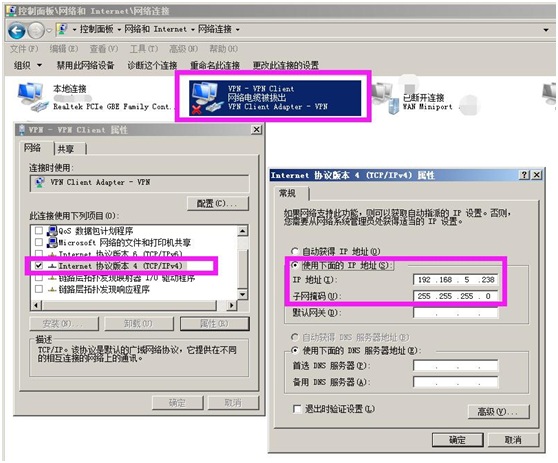PacketiX VPN 4.0 Client软件安装在需要远程访问总部的单台电脑上。请下载最新版的安装程序。
一、PacketiX VPN 4.0 Client安装
双击下载的VPN Client软件 ,选择需要安装的组件‘PacketiX VPN Client’,点击下一步:
,选择需要安装的组件‘PacketiX VPN Client’,点击下一步:

选择【同意许可协议】:
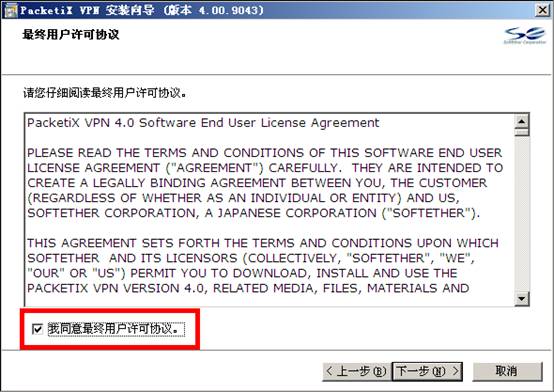
之后默认状态,一路点击【下一步】,安装完成即可。
二、VPN Client连接
双击桌面上VPN Client管理工具 ,打开VPN Client管理器。
,打开VPN Client管理器。
首先,点击菜单栏中的【虚拟适配器】——【创建虚拟网络适配器】来创建一个虚拟网卡:
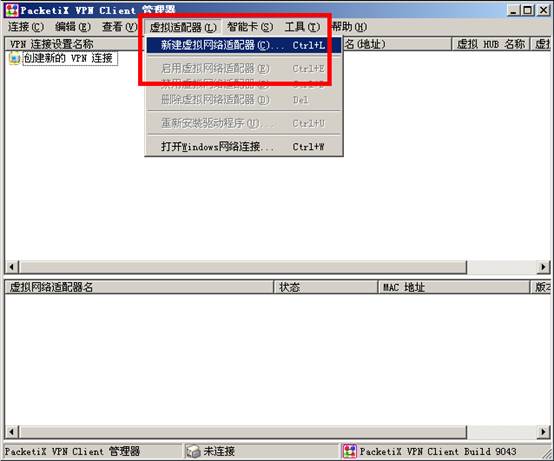
输入虚拟网卡的名称(不支持中文字符),点击【OK】:
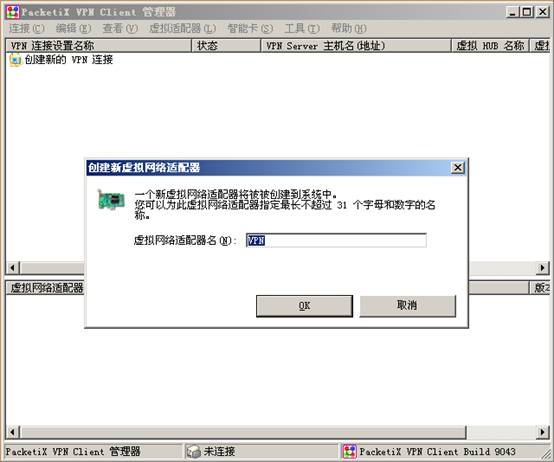
虚拟网卡创建之后,双击【创建新的VPN连接】,来创建一个到VPN Server的VPN连接:
主机名:输入VPN Server端显示的DDNS域名,或者公网IP地址。
端口号:选择8888
虚拟HUB名:点击下拉框,虚拟HUB名会自动出现。(如果没有出现虚拟HUB名,则表示VPN Server端的端口映射不正确,或无法正常连接到VPN Server端。)
用户名密码:输入VPN Server端虚拟HUB上创建的用户和密码。点击【OK】
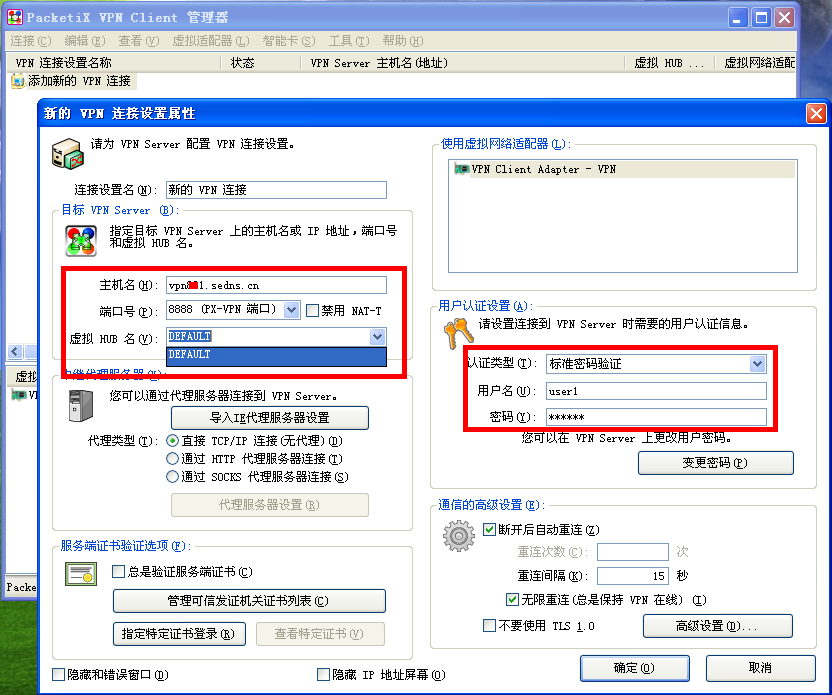
双击刚刚新建的【VPN连接】,VPN Client端就会建立到总部VPN Server上的连接,状态显示已连接:
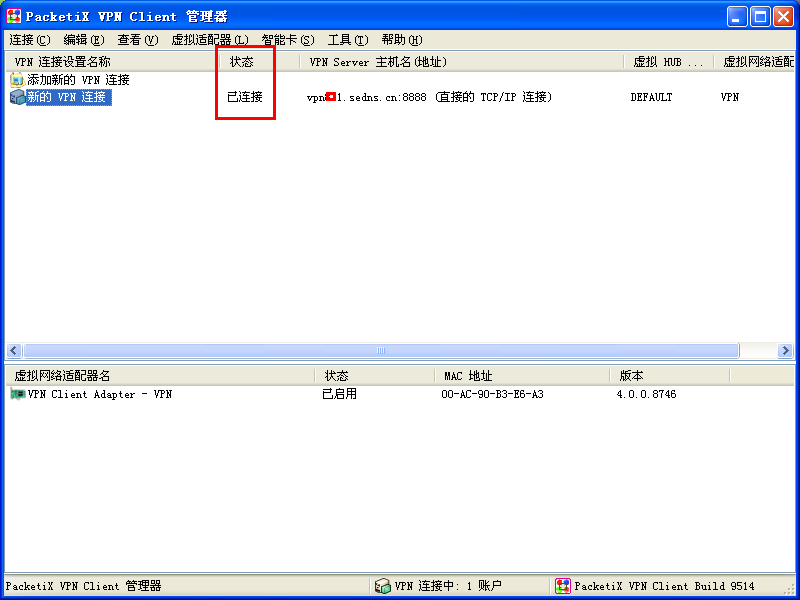
此时,客户端的虚拟网卡已经获取总部局域网的IP地址,就可以访问总部电脑了。
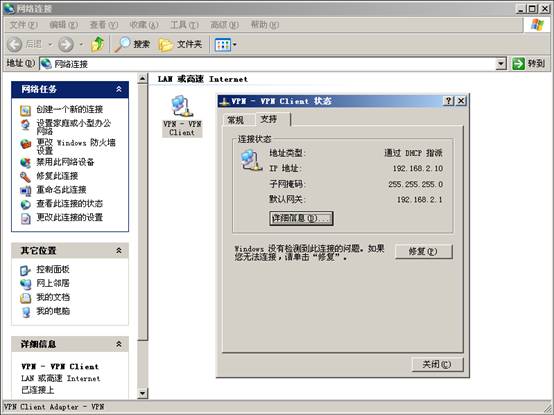
三、设置客户端开机自动连接VPN
在【VPN连接】上点击鼠标右键,点击【启动连接设置】,可设置VPN Client开机自动连接VPN,(点击【移除连接设置】,关闭开机自动连接):
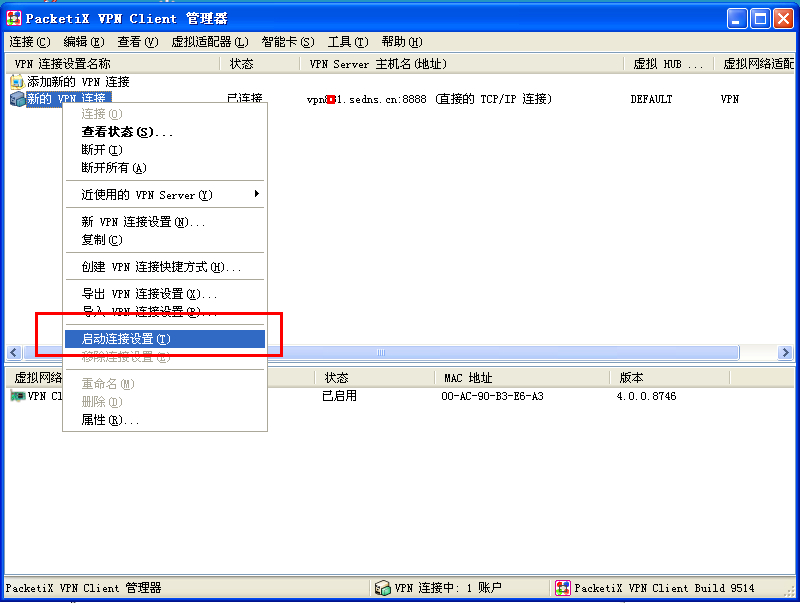
四、虚拟网卡的优先级
VPN连接后,默认情况下,虚拟网卡的优先级最高,所有的数据都会走VPN网络。包括正常上网的数据,这会增加VPN的数据流量,所以建议做如下设置。
把VPN虚拟网卡的跃点值设置为100,就不会影响正常上网了。需要访问总部电脑时才走VPN。(跃点值越大,优先级越低)。
点击【虚拟适配器】——【打开windows网络连接】,打开网络连接:
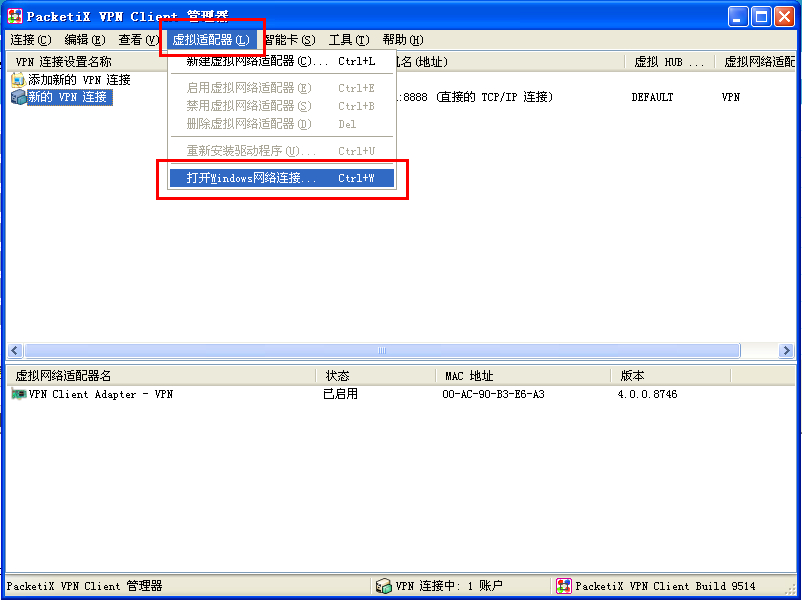
在VPN网卡上点击右键——【属性】——【internet协议】——【高级】——【接口跃点值】设为100,然后把【VPN连接】断开重连即可。
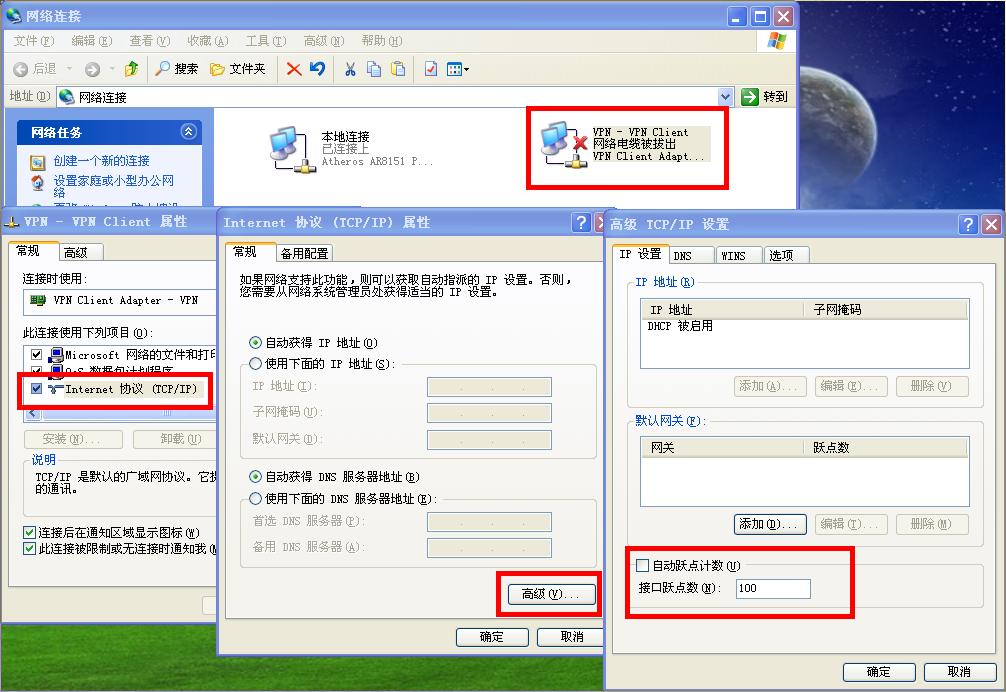
或者是手动给VPN虚拟网卡设置IP地址,设置一个服务端内网网段的IP地址,只填IP和掩码,不填网关和DNS。